Acest articol nu are legătură cu hacking calculatorul altcuiva. Nu, nu este. Și cum să vă conectați la computer în același timp, de exemplu, într-o altă țară.
Imaginați-vă că trebuie să efectuați o prezentare a produsului către clienți sau ați uitat să copiați datele pe o unitate flash înainte de călătorie. Situația este inconfortabilă, dar există o cale de ieșire!
Programul Ammy Admin este destul de popular printre utilizatorii care se ocupă adesea de o conexiune la distanță. Utilitarul nu necesită instalare și configurare. După rularea acestuia pe computerul client, puteți porni conexiunea.
Porniți Internet Explorer, Firefox sau Opera și accesați site-ul web al programului. În centrul de centru trebuie să faceți clic pe butonul verde cu inscripția "Începeți cu Ammy Admin (gratuit)".
Apoi, va apărea un câmp în care va trebui să introduceți e-mailul dvs. și faceți clic pe butonul "GET START". Apoi vi se va cere să descărcați aplicația. Selectați folderul pentru a salva programul, de exemplu desktopul. Și rulați după terminarea descărcării. Veți vedea această fereastră:
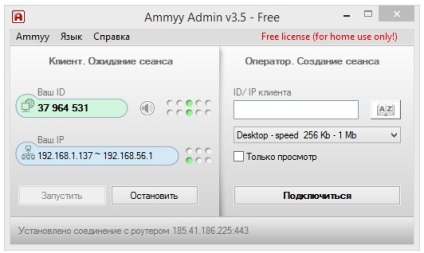
Important: administratorul Ammy trebuie să ruleze pe computerul la distanță!
2. Conexiune
Acum trebuie să introduceți ID-ul sau IP-ul calculatorului client și faceți clic pe "Connect". Pe computerul la distanță va apărea o casetă de dialog care vă va solicita să stabiliți o conexiune. Pentru ca această fereastră să nu apară de fiecare dată când vă conectați, puteți verifica caseta de selectare "Amintește-mi răspunsul meu pentru acest operator" din partea de jos. Acest lucru va funcționa numai cu computerul de la care vă conectați în acest moment.

După ce dați clic pe "Permiteți", veți avea acces complet la PC și îl puteți gestiona de la distanță.
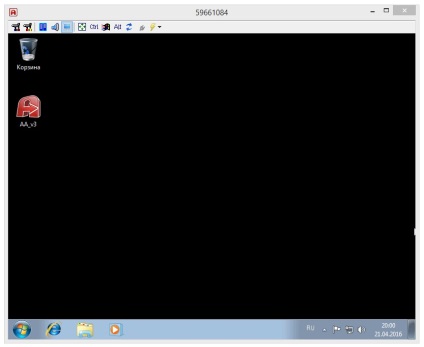
Pentru a exclude pornirea manuală a programului, trebuie să instalați serviciul și apoi Ammy Admin va fi lansat împreună cu sistemul. Pentru a face acest lucru, deschideți programul, selectați din meniul superior "Ammy" -> "Service" -> "Install". După aceste acțiuni, programul va începe de fiecare dată când porniți computerul.

Până în prezent, destul de multe programe pentru administrarea de la distanță a unui calculator cu o funcționalitate mai largă. Dar dacă nu aveți nevoie să participați la o conferință sau să vă demonstrați spațiul de lucru, Ammy Admin este o soluție excelentă pentru conectarea rapidă la un computer la distanță.
Articole similare
-
Cum se configurează accesul la distanță la un computer folosind Radmin
-
Aeroadmin - fără acces la distanță la un computer prin Internet, telecomandă
Trimiteți-le prietenilor: